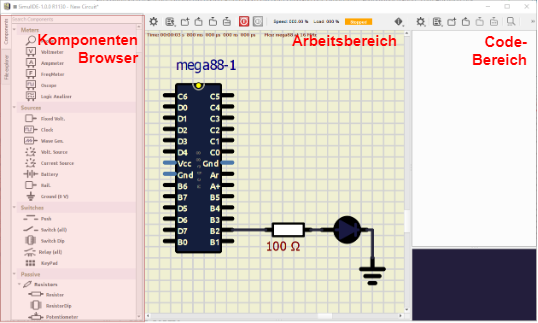Dies ist eine alte Version des Dokuments!
AVR Programmierung für Dummies
Im Video werden im ersten Teil (bis 15min30sec) die Grundkonzepte für die AVR Programmierung erklärt.
Achtung!
Ab der 16. Minute geht es in die Assembler Programmierung. Dies ist nicht Teil des Kurses Mikroprozessortechnik.
Ziele
Nach dieser Lektion sollten Sie:
- die verschiedenen Pins von AVR Chips kennen.
- die verschiedenen Arten von Speichern in Chips kennen.
- wissen was Register sind.
- wissen für was das Spezialregister DDRx (x={A, B, C, D}) nützlich ist.
Video
1. Hello Blinking World
Ziele
Nach dieser Lektion sollten Sie:
- wissen, wie man im Atmel Studio ein Projekt anlegt.
- wissen, wie der Programmierumgebung die Taktfrequenz des Microcontrollers festgelegt wird.
- die wichtigsten Bitmanipulationen (Bitmaske zum setzten und löschen eines einzelnen Bits, togglen) kennen und anwenden können.
weiterführende Links
- kurzes Youtube Video: ein einzelnes Bit setzen oder löschen mit bitweisen Operationen
Video
Übung
- I. Vorarbeiten
-
- installieren Sie SimulIDE und Atmel Studio
- II. Eingabe in Atmel Studio
-
- öffnen Sie Atmel Studio
- Anlegen eines Sie ein neuen Projekts
File»New»Project…- Wählen Sie „GCC C Executable Project“, da ein ausführbares C Code Beispiel erstellt werden soll
- Geben Sie bei Name
Einfuehrung_v01und drücken Sie aufOk - Der Cursor sollte nun im Eingabefeld des Suchfenster für die Microcontroller stehen. Geben Sie dort
328ein - Wählen Sie den ATmega328 aus den möglichen Chips aus und drücken Sie auf
Ok
- Eingabe und Kompilieren des Code
- Ersetzen Sie den vorhandenen Code, durch den rechts stehenden Code
- Kompilieren Sie den Code durch
Build»Build solution - Im unteren Teil des Fensters sollte nun die Ausgabe des Kompilers sichtbar werden. Diese sollte
========== Build: 1 succeeded or up-to-date, 0 failed, 0 skipped ==========lauten
- Auswählen der hex-Datei
- im Atmel Studio finden Sie rechts im Fenster den „Solution Explorer“
- gehen Sie dort im Solution Explorer zu
Solution»Einfuehrung_v01»Output Files - klicken Sie mit rechter Maustaste auf
Einfuehrung_v01.hexund wählen Sie Pfad und Name aus
- III. Ausführung in Simulide
-
- Öffnen Sie SimulIDE (unter …\bin\simulide.exe)
- links in SimulIDE sollten Sie den Komponenten Browser finden. Wählen Sie dort
Micro»AVR»atmega»atmega328 - Ziehen Sie den Eintrag
atmega328per Drag and Drop in den Arbeitsbereich (rechter, beiger Teil des Fensters) - Es sollte nun ein Chip names
atmega328-1dargestellt sein
- Erstellen der Ausgangsschaltung
- Im Programm wurde im auf PortD das 6bit angesprochen. Entsprechend soll auch hier am Port D der Ausgang 6 genutzt werden. Am Chip ist dieser mit D6 gekennzeichnet
- Fügen Sie eine LED (im Komponenten Browser über Output LED) und ein Massepotential ein (Sources Ground)
- Die Komponenten können mit dem Kontexmenu (Rechtsklick) gedreht und gespiegelt werden
- Verbinden Sie die LED mit Masse und mit Port D6. Achten Sie auf die richtige Richtung der LED. Die Verbindungen lassen sich dadurch erstellen, dass auf ein Komponenten-Pin geklickt wird und die Linie zu einem nächsten Komponenten-Pin gezogen wird.
- Flashen der Software
- Klicken Sie rechts auf den Microcontroller und wählen Sie
Load firmware - Fügen Sie hier den Pfad und Name des oben erstellten
Einfuehrung_v01.hexein und öffnen Sie dieses
- Starten der Simulation
- klicken Sie im Menu den Power-on Button
- Die Simulation startet
- main.c
- #define F_CPU 8000000UL
- #include <avr/io.h>
- #include <util/delay.h>
- int main(void)
- {
- DDRD=0b01000000;
- while (1)
- {
- PORTD |= (1<<6);
- _delay_ms(1000);
- PORTD &= ~(1<<6);
- _delay_ms(1000);
- }
- }